经验直达:
- 怎么在excel表格内计算出结果
- excel怎么使用函数计算
一、怎么在excel表格内计算出结果
excel在一个表格内输入计算式,另一个表格内显示结果操作步骤如下:
1.鼠标左键点击要输出结果的单元格 , 示例为G3单元格,如下图红框所示;
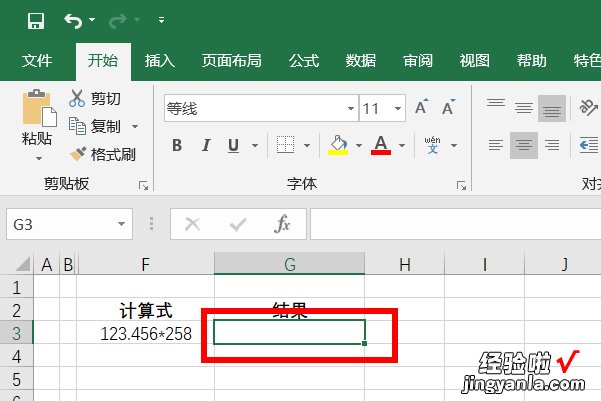
2.点击上方菜单栏的“公式”,如下图红框所示;
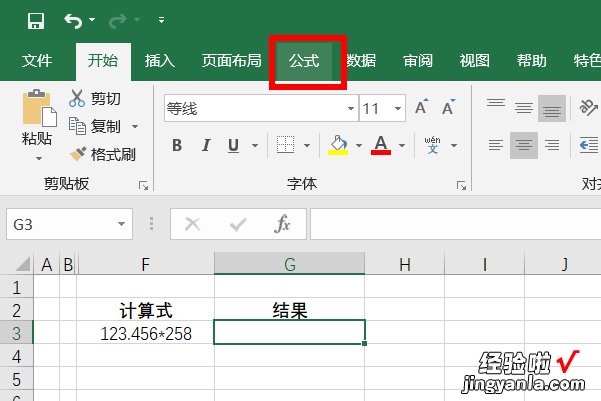
3.鼠标左键点击“定义名称”,如下图红框所示;
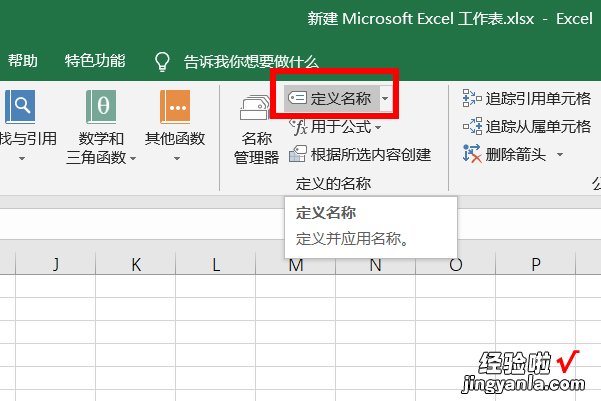
4.在新建名称里面输入名称,名称任意,但是不要与单元格名称重复,如下图红框所示;
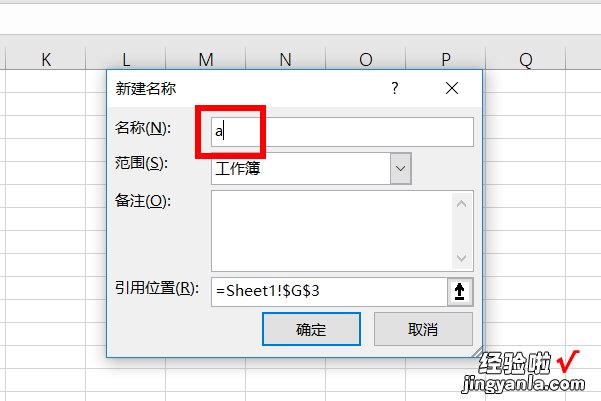
5.在引用位置输入“=evaluate(F3)”,F3为公式所在单元格,如下图红框所示;
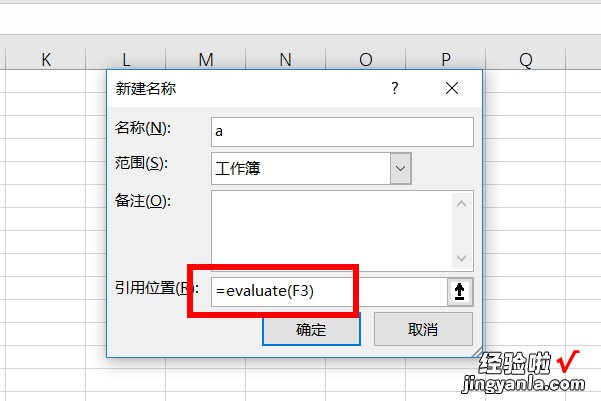
6.设置完毕点击下方的“确定”按钮,如下图红框所示;
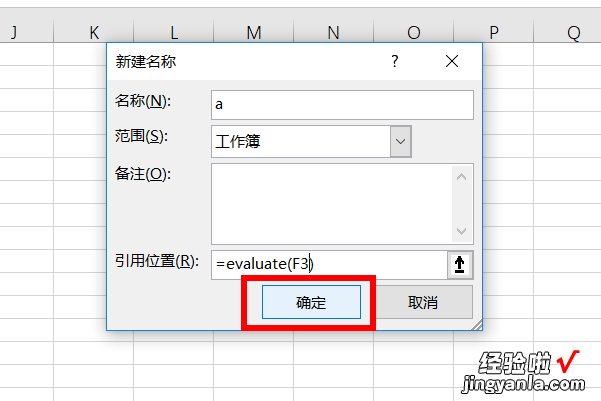
7.然后在输出结果单元格G3输入“=a”,如下图红框所示;
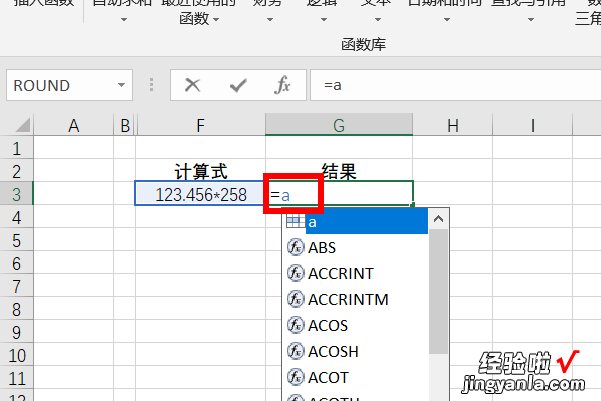
8.按回车键就会输出计算结果,如下图红框所示 。

二、excel怎么使用函数计算
一、输入公式基本方法
选定需要输入公式的单元格,在所选的单元格中输入等号=,输入公式内容,如果计算中用到单元格中的数据,可用鼠标单击所需引用的单元格 。
公式输入完后,按Enter键,Excel自动计算并将计算结果显示在单元格中,公式内容显示在编辑栏中 。鼠标点击该单元格,上面函数栏中就显示该单元格的公示内容 。
二、表格自动求和
将鼠标插入点定位到要求和的单元格中,点击【表格工具布局】-【数据】-【fx公式】,打开“公式”对话框(这里系统自动匹配了一个公式=SUM(LEFT),表示左侧的单元格数值相加),它正是我们需要的公式 , 因此不需要另外输入公式,直接单击“确定”按钮得出结果 。
提示:公式窗口中出现的=SUM(LEFT),意思是将左侧所有单元格的数字求和 。同理,当要对上方所有单元格的数字求和时,公式“=SUM()”括号中显示为“ABOVE” 。
三、表格自动填充
许多人认为,Word表格中只能一个个单元格输入公式进行计算 。其实并不是,它同样可以快速地自动填充计算 。且有两种不同的方式来实现,下面分别为大家介绍:
方法一:在设置完第一个单元格公式并得出结果后,马上选取其它单元格,按【F4】键,公式会自动填充并计算结果 。
方法二:将求和结果复制粘贴(Ctrl C、Ctrl V键)到下方其它单元格,然后【F9】键 , 单元格全部更新会自动求和 。
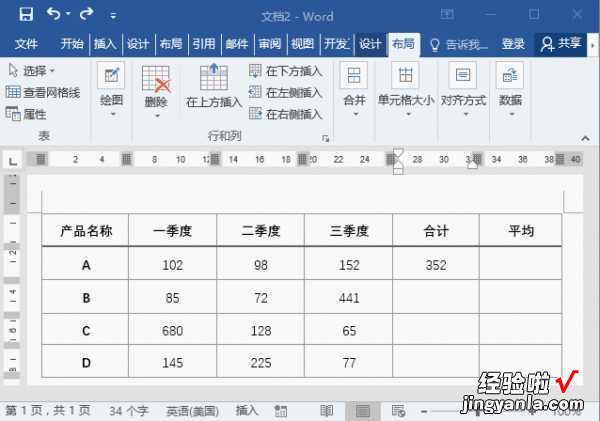
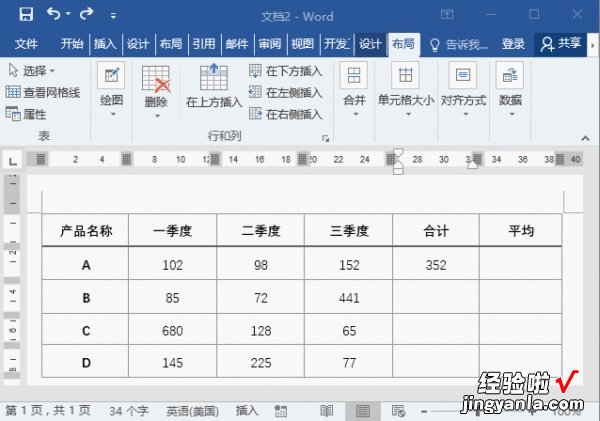
提示:从表面上看,这里复制粘贴的是数据 , 实际上是同时复制了单元格的公式(即“域”代码) 。所以当按下【F9】键时,数据自动变化,即域的更新 。而当表格中各季度数据发生变化时,再次选择有公式单元格,按下【F9】键 , 会得到新的汇总结果 。
四、求平均值
当了解上述的数据求和方法后,那么,平均值的计算就很容易了 , 只需更换公式即可 。求平均值的函数是AVERAGE 。因此,在“公式 ”对话框中输入公式=AVERAGE(LEFT),即得出结果 。(注:这里是对左侧数据计算平均值 , 包括了左侧的“合计”列数据) 。
【excel怎么使用函数计算 怎么在excel表格内计算出结果】
提示:Word表格中的单元格也有行号和列标 。因此,在书写公式时,可以使用Excel一样的写法:=AVERAGE(b2:d2),即求表格中b2到d2单元格数据的平均值 。
